Publicado el 28 de Octubre del 2020
732 visualizaciones desde el 28 de Octubre del 2020
1,0 MB
18 paginas
Creado hace 9a (28/03/2016)
Informática Administrativa
SESIÓN #4 Procesador de texto
(Microsoft Word). Parte II.
�Contextualización
Microsoft Word se ha convertido en el
procesador de texto por excelencia en el
ámbito empresarial y escolar, la facilidad
de su uso, y la flexibilidad de diseño lo han
orillado a ser una herramienta básica en el
día a día de las actividades escolares y
administrativas.
�Introducción
Word
2003
cuenta
con muchas
herramientas, mas allá de sólo permitir
capturar texto e imágenes, Word admite
gestionar contenidos externos, organizar
tablas, agregar macros
y
referencias
externas brindando la seguridad de la
información contenida.
�Explicación
Tablas y menú tablas
Para insertar una tabla sólo se debe ir al
menú Tabla de la barra de menús y
seleccionar la opción Insertar, y dar clic en
el objeto Tabla, esto desplegará la
siguiente ventana:
�Herramienta tablas y bordes
Esta herramienta nos permitirá definir los estilos de las tablas, colores, grosor de
bordes, alineación y demás ajustes referentes a nuestra tabla creada, para
acceder a esta herramienta se debe activar la barra de tabla desde el menú Ver,
esta mostrará la siguiente barra:
�Convertir texto en tabla
En Word 2003 se incluye la función de Convertir texto en tabla, donde un conjunto
de datos semi ordenados pueden ser adaptados de forma automática en tablas de
Word para trabajar con ellas, por ejemplo:
materia
Texto viejo
Alumno
Alumno1 matemáticas 9
Alumno2 matemáticas 7
Alumno3 matemáticas 10
calificación
Para convertirlo seleccionamos del menú tabla la
opción convertir
la opción
convertir texto en tabla, esto mostrara una ventana
para indicar las características de la tabla:
y seleccionamos
�Plantillas de Word
Para agregar una plantilla al documento se deben seguir los
siguientes pasos:
Desde el menú Archivo, seleccionar la opción Nuevo esto
abrirá la siguiente ventana en el panel de tareas:
Existen
varias
plantillas
predeterminadas para los
documentos de Word
�Plantillas creadas por el usuario
En un documento nuevo de Word,
comenzar
estilo,
ejemplificar
cambiando títulos, colores,
fuentes, etc.,
de acuerdo a la necesidad del usuario.
un
a
Guardar la plantilla dando clic en el menú
archivo y seleccionando la opción Guardar
como, en esa ventana encontraremos el
campo denominado Tipo de documento,
tipo
este nos permitirá seleccionar el
plantilla,
cambiará
la
extensión por un archivo .dot en lugar de
un archivo .doc que es la extensión que
define un documento de Word.
guardarlo
al
�Combinar correspondencia
La
acción
de
combinar
correspondencia,
es
funcional en el caso de aquellos documentos, que
son manejados
por
diversos
usuarios
con
información de otro sitio diferente al documento en
si. Es decir, el documento se convierte en un
machote con datos de distintos usuarios.
Para poder
combinar
correspondencia de un
documento
se
debe
hacer
desde
el menú
Herramientas, la opción Cartas y Correspondencia
y seleccionar la opción combinar correspondencia.
�Esquemas
¿Qué es un esquema?
Los esquemas en Word son estructuras de información agrupadas por
jerarquías de elementos, es decir título, subtitulo, secciones, viñetas, etc.
Word proporciona herramientas para ir marcando a lo largo de la creación de
un documento diversos elementos, con la finalidad de crear un esquema al
final de este y ordenar la información correctamente.
�Documentos maestros
Cuando un documento es muy extenso,
tanto que puede ser que varios usuarios
necesiten redactar partes al mismo
tiempo, se recurre a un documento
maestro para su acceso.
documentos
maestros
de
son
Los
esquemas
documentos
relacionados entre si, y en estos se
contienen
documentos
externos, es decir, es un índice de
documentos.
(índices)
enlaces
a
�Macros
Para consultar los comandos completos
contenidos en Word 2003, debemos
acceder al menú Herramientas, opción
Macros y opción macros en el panel
desplegable, se mostrará la ventana de
Macros, sólo hay que seleccionar en el
campo Macros en la opción comandos
de Word:
�Seguridad
Word permite agregar una contraseña para
diferentes acciones sobre el documento, para
agregarla, sigue los siguientes pasos:
Ve al menú Herramienta y selecciona
Opciones, esto abrirá una ventana con
diversas pestañas.
Selecciona la pestaña de Seguridad.
Configura la seguridad que desees para el
archivo y da clic en el botón Aceptar.
�Publicación Web
Lo que se debe hacer seleccionar al guardar el documento, seleccionar el tipo de
documento HTML, esto modificará la extensión del documento y generará un
archivo listo para subir a un sitio web.
�Conclusión
Como se pudo ver, Word 2003 es más que un simple editor de texto, es una
herramienta robusta que permite realizar múltiples tareas, incorporar poderosos
objetos, permite el trabajo colaborativo, y mantiene la seguridad de la información
de forma sencilla y práctica.
Microsoft Word actualmente se encuentra en su versión más reciente en la suite
de Office 2015, manteniendo muchas de estas características y agregando
muchas más y con diseños actualizados.
�Para aprender más
Microsoft ofrece certificaciones para el uso de sus herramientas de ofimática
(Microsoft Office), existen cursos y empresas para conseguir un papel certificado
por la empresa en la especialización de cada una de estas herramientas.
A continuación encontrarás un link donde se especifican a detalle los
conocimientos que debes dominar para conseguir una certificación internacional
en el uso de Word 2013 (la certificación más actual de Microsoft).
Información disponible en: https://www.microsoft.com/es-mx/learning/exam-77-
418.aspx
�Bibliografía
Villar, A. M. (2005). Microsoft Word 2003 (OBRA COMPLETA): Nociones para el
nivel básico, intermedio y avanzado. España: Ideas Propias.
 Crear cuenta
Crear cuenta
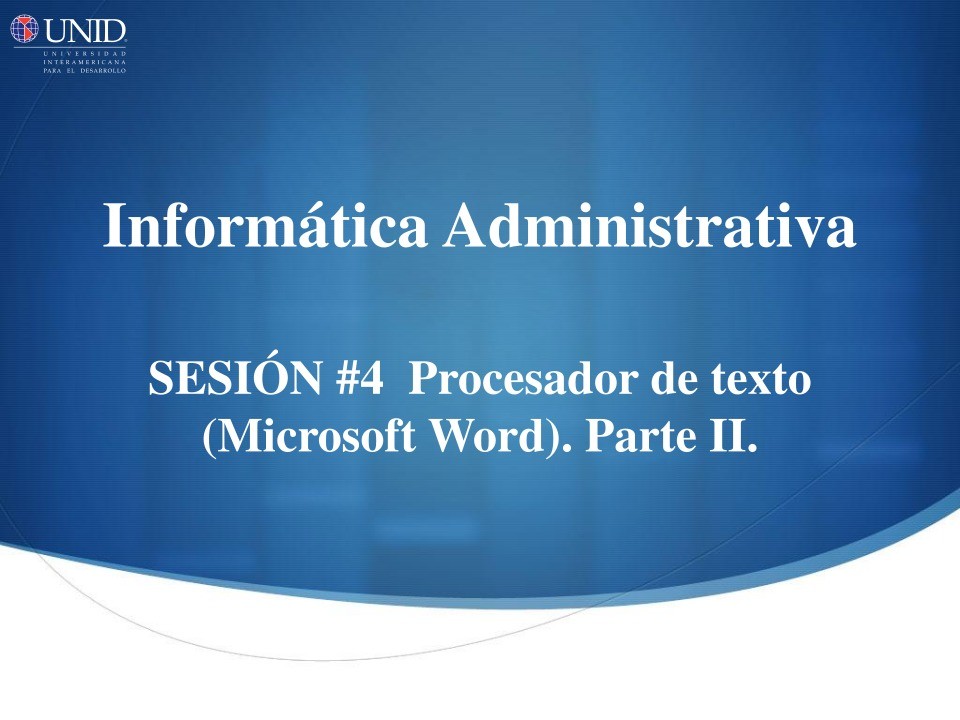

Comentarios de: #4 Procesador de texto (Microsoft Word). Parte II - Informática Administrativa (0)
No hay comentarios